План бизнес процесс предприятия в 1с 8
Рассмотрим основные свойства и процесс создания и настройки механизма бизнес-процессов и задач в системе 1С Предприятие 8.3 на примере решения задачи из аттестации «Специалист по платформе 1С». Этот механизм очень часто используется для автоматизации компаний на 1С, поэтому важен для любого программиста.
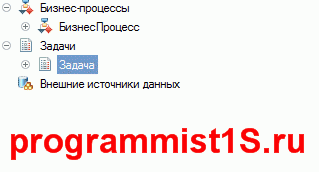
Объекты Бизнес-процессы и Задачи очень тесно связаны между собой. Выполнение задачи представляет собой передвижение по маршруту бизнес-процесса. Рассмотрим процесс внедрения бизнес процессов в 1С подробнее.
Условие задачи Специалист по платформе по бизнес-процессам
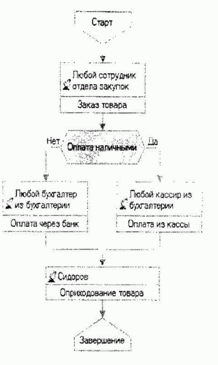
| Сотрудник Подразделение Должность | ||
| Васина | Бухгалтерия | Кассир |
| Мишина | Бухгалтерия | Кассир |
| Мишина | Бухгалтерия | Бухгалтер |
| Кротов | Бухгалтерия | Бухгалтер |
| Иванов | Бухгалтерия | Гл. бухгалтер |
| Онопко | Отдел закупок | Начальник отдела |
| Петренко | Отдел закупок | Зам. начальника отдела |
| Бельдыев | Отдел закупок | Менеджер |
| Рахимов | Отдел закупок | Менеджер |
| Мансуров | Отдел закупок | Менеджер |
| Жупиков | Отдел закупок | Кладовщик |
| Сидоров | Отдел закупок | Кладовщик |
| Галкин | Отдел продаж | Менеджер |
| Палкин | Отдел продаж | Менеджер |
Настройка бизнес процессов и задач в 1С 8.3
Первый шаг для настройки механизма бизнес-процесса в нашем примере — создание новых объектов «Бизнес-процесс» и «Задача»:
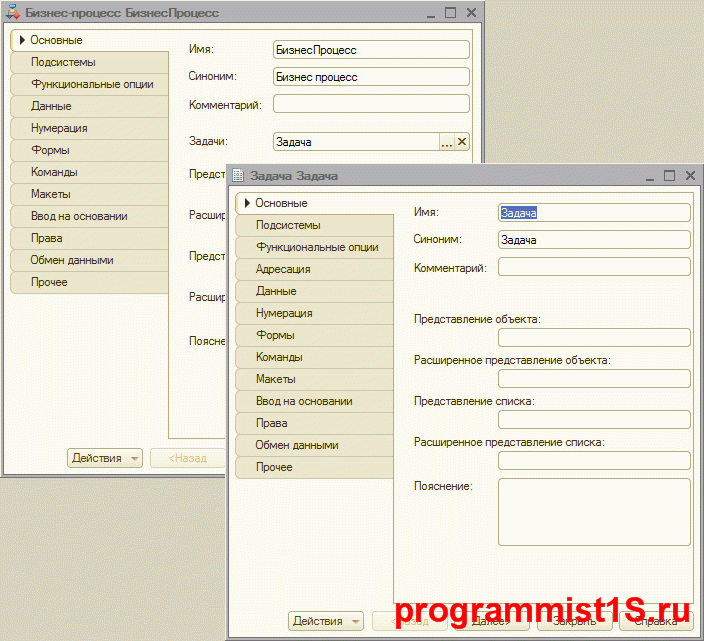
Если вы только начинаете программировать в 1С или просто хотите систематизировать свои знания – попробуйте Школу программирования 1С нашего друга Владимира Милькина. Пошаговые и понятные уроки даже для новичка с поддержкой учителя.
Попробуйте бесплатно по ссылке >>
Задача, можно сказать, «подчинена» бизнес-процессу.
Адресация бизнес процесса 1С 8.3
В задачах на вкладке Адресация необходимо задать основные параметры в механизме бизнес-процессов: Адресация, Основной реквизит адресации, Текущий исполнитель. А так же заполнить реквизиты адресации.
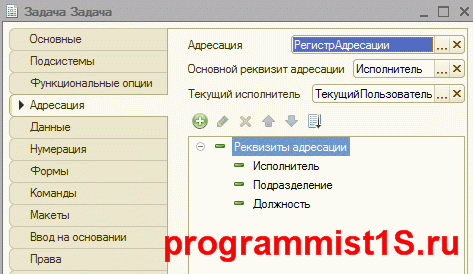
В поле Адресация задается регистр сведений, с помощью которого будет настроена адресация. В нашем примере это регистр сведений с измерениями: Исполнитель, Подразделение, Должность.
В поле Основной реквизит адресации необходимо указать основной для адресации реквизит — основной разрез для выполнения задачи.
Текущий исполнитель — поле, в котором указывается Параметр сеанса, по которому будет определяться текущий исполнитель. Подробнее об этом можно прочитать в статье Параметры сеанса.
Для тестового примера необходимо создать несколько предопределенных элементов справочника: подразделения, должности, физические лица.
Карта маршрута бизнес-процесса
Следующим действием для настройки бизнес-процесса является формирование карты бизнес-процесса:
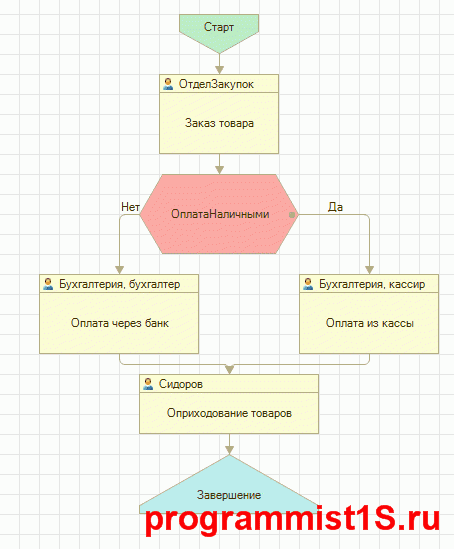
Рассмотрим формирование бизнес-процесса на основе процесса закупки товара:
- отдел закупок дает старт бизнес-процессу ;
- после задача переходит в отдел «Бухгалтерия», где, в зависимости от того, как будет происходить оплата товара, задача переходит либо кассиру, либо бухгалтеру;
- после оплаты товар должен приходоваться конкретным пользователем — Сидоровым.
«Роли» пользователей, которые должны выполнять задачи, указываются в палитре свойств каждой точки действия:
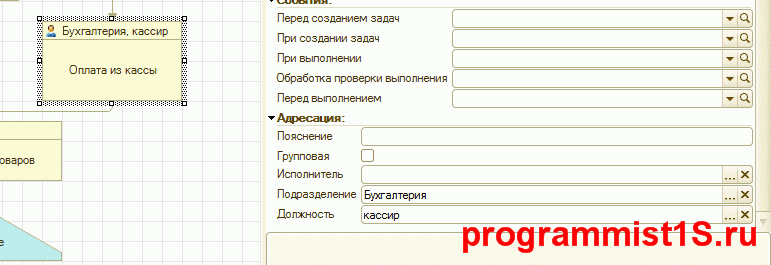
Флаг Групповая означает, что его задачу должны выполнить все пользователи из данной группы.
Для блока, в котором происходит разветвление, необходимо задать в свойствах Проверка условия специальный обработчик:
Результат = ОплатаНаличными;
КонецПроцедуры
Для простоты предположим, что метод оплаты указывается в задаче: если в задаче установлен флаг «оплата наличными, значит, оплата пойдет через кассира.
Создание форм бизнес-процесса
Следующий этап — создание форм будущего бизнес-процесса. Для наглядности по условию задачи необходимо вывести карту бизнес-процесса на форму. В карте каждого бизнес-процесса должен отображаться текущий этап.
Для этого сформируйте форму справочника по умолчанию. Затем в реквизиты формы добавьте реквизит с типом «ГрафическаяСхема». Этот реквизит перенесите на форму:
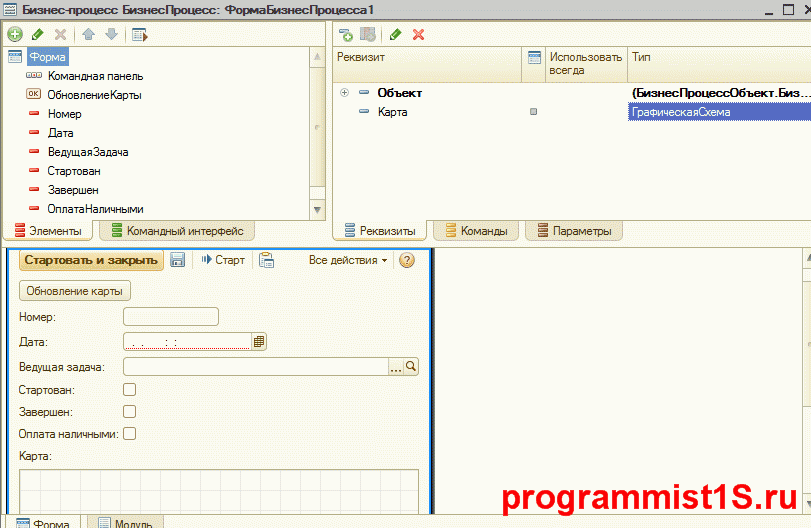
И последнее для формы — процедура отображения бизнес-процесса:
Процедура ОбновитьКарту()
БП = РеквизитФормыВЗначение(“Объект”);
ЭтаФорма.Карта = БП.ПолучитьКартуМаршрута();
КонецПроцедуры
Ее нужно выполнять при открытии элемента бизнес-процесса и назначить на команду «Обновить карту».
Форма списка задач бизнес-процесса
Форма списка задач по условию задачи должна отображать только открытые задачи текущего исполнителя. Сделать это очень просто.
Достаточно создать форму списка задач по умолчанию. После этого в динамическом списке выбрать Основную таблицу — Задача.Задача.ЗадачиПоИсполнителю. Эта настройка позволит указать отбор по исполнителю задач:

Вторая настройка динамического списка задается в настройках списка, там необходимо указать следующую настройку для отображения только открытых задач:
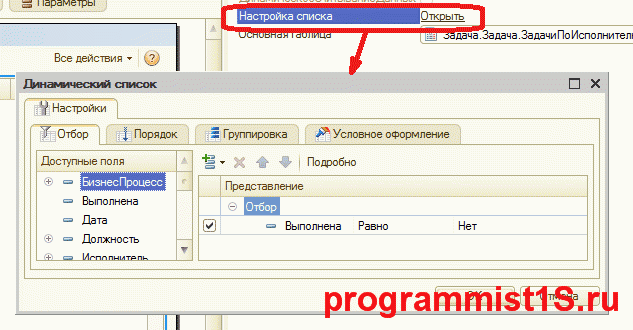
Настройка адресации в пользовательском режиме 1С 8.2
Последний этап, но не последний по значимости — настройка адресации в пользовательском режиме в регистре «Адресации».
В этом регистре необходимо указать всех участников бизнес-процесса и прописать членов того или иного подразделения, должности и т.д:

Вот и всё! Настройка бизнес-процесса готова!
Другие статьи по 1С:
- Администрирование
- Программирование 1С
- Обучение 1С
Если Вам всё же не понятно, рекомендую следующее видео:
Если Вы начинаете изучать 1С программирование, рекомендуем наш бесплатный курс (не забудьте подписаться на YouTube — регулярно выходят новые видео):
К сожалению, мы физически не можем проконсультировать бесплатно всех желающих, но наша команда будет рада оказать услуги по внедрению и обслуживанию 1С. Более подробно о наших услугах можно узнать на странице Услуги 1С или просто позвоните по телефону +7 (499) 350 29 00. Мы работаем в Москве и области.
Источник
В этой статье мы рассмотрим объекты «Бизнес-процессы» и «Задачи».
С одной стороны, подзадача по реализации бизнес-процессов является обязательной на Аттестации 1С:Специалист по платформе.
С другой стороны, во многих типовых решениях бизнес-процессы используются редко. Хотя фактически бизнес-процессов в конфигурациях автоматизировано множество, а сами эти объекты появились аж в 2004 году (с момента выхода «1С:Предприятие 8.0»).
Поэтому, чтобы понимать работу механизмов «Бизнес-процессов» и «Задач», недостаточно просто «подсмотреть в типовой». Возможности данных объектов нужно именно изучать.
Этим мы и займемся в данной статье. Плюс, дадим общие рекомендации по применению данного механизма в решении реальных задач.
Что такое бизнес-процессы в 1С
Безотносительно 1С бизнес-процесс – это совокупность взаимосвязанных действий, направленных на создание продукта или услуги для потребителей.
Примеры бизнес-процессов: производство вентиляторов, допродажа товаров клиента, подбор сотрудников и так далее. Причем часто бизнес-процессы можно детализировать. Например, в производстве продукции можно выделить такие бизнес-процессы, как закупка материалов, передача материалов в производство, движение материалов в производстве, выпуск продукции.
Для наглядной автоматизации бизнес-процессов в платформе «1С:Предприятие 8» существует объект «Бизнес-процесс». Он позволяет выстроить цепочку действий разных пользователей программы, которая приведет к определенному результату. Таким результатом может быть формирование отчетности, утверждение документа, заполнение карточки контрагента.
Объект «Бизнес-процесс» имеет графическое отображение, называемое картой маршрута. Это не что иное, как блок-схема, составленная из «кирпичиков»:
Как видим, бизнес-процессы в системе могут иметь ветвления, параллельное выполнение, любое количество уровней вложенности.
Вот пример бизнес-процесса «Закрытие месяца» из 1С:УПП, где встречаются практически все возможные элементы:
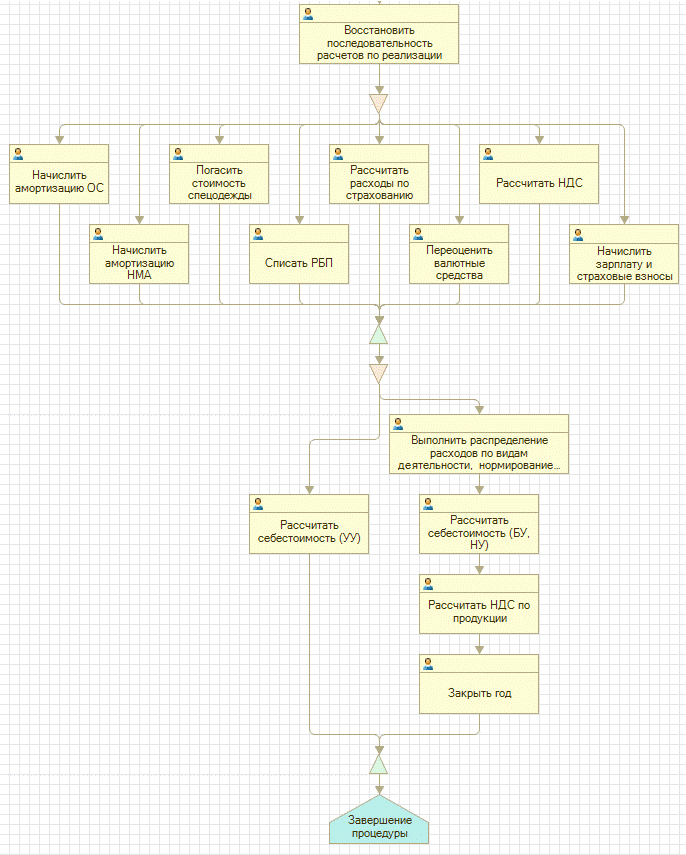
Рисунок 1
Продвижение по карте маршрута невозможно реализовать без вспомогательного объекта «Задача» – «двигателя» бизнес-процесса. В каждой точке действия создается одна или несколько задач, и когда все задачи текущей точки завершены, происходит переход к следующей точке карты маршрута.
Использование объектов «Бизнес-процесс» для пользователя похоже на работу с документами:
- Разные бизнес-процессы соответствуют различным действиям в системе (продажа товара, закрытие месяца, согласование заказа, …). То есть объект «Бизнес-процесс» в конфигурации определяет вид операции.
- При старте пользователем нового бизнес-процесса создается несколько экземпляров, например – продажа вентиляторов контрагенту А, продажа холодильников контрагенту Б и так далее. То есть пользователь создает любое количество объектов информационной базы для каждого бизнес-процесса.
Практический пример
Рассмотрим практический пример. Необходимо автоматизировать процесс приема сотрудника на работу из 3 последовательных этапов:
- Младший кадровик заполняет личные данные сотрудника.
- Старший кадровик оформляет приказ о приеме сотрудника в статусе «Проект».
- Расчетчик проводит приказ о приеме в статусе «Утвержден».
Каждый этап бизнес-процесса выполняет отдельный пользователь с нужными правами доступа.
Требуется отслеживать ход приема новых сотрудников, каждый пользователь должен видеть свои задачи.
В реальных задачах также нужно учитывать права доступа. Так, в описанной задаче за утверждение документов «Прием на работу» отвечает расчетчик. А при проведении документа в статусе «Утвержден» формируются движения по регистру сведений «Плановые начисления». То есть расчетчик должен иметь право записи в этот регистр.
Бизнес-процесс будем реализовывать в конфигурации, где уже имеются необходимые документы и справочники:
Рисунок 2
Выгрузку базы с этой конфигурацией можно скачать по ссылке в конце статьи.
Начнем с создания нового бизнес-процесса:
Рисунок 3
В пользовательском режиме новый бизнес-процесс будет создаваться каждый раз при приеме нового сотрудника.
Изобразим карту маршрута бизнес-процесса для поставленной задачи:
Рисунок 4
Рисунок 5
Привязку к исполнителям мы настроим позднее.
В точке условия нужно определить, работал ли принимаемый сотрудник в нашей организации ранее. Если это так, то в базе уже заведен нужный элемент справочника «Физические лица» и заполнены личные данные. Добавим в бизнес-процесс реквизит (тип Булево), который позже обработаем в точке условия (то есть считаем, что пользователь сам определяет при приеме – новый это сотрудник или нет):
Рисунок 6
Теперь, когда у нас есть схема бизнес-процесса, необходимо организовать последовательность действий и распределение этих действий по ответственным лицам.
Объект конфигурации «Задача»
За действие пользователя в каждой точке бизнес-процесса отвечает специальный объект «Задача». Он является вспомогательным объектом, но именно с его помощью выстраивается цепочка действий пользователей: в каждой точке действия карты маршрута создаются задачи для одного или нескольких пользователей. Пока текущий пользователь не завершил свою задачу (то есть не установил стандартный реквизит «Выполнена» в значение «Истина»), задачи следующей точки маршрута для других пользователей созданы не будут.
То есть именно при выполнении задач происходит движение бизнес-процесса по карте маршрута.
Для наглядности рассмотрим, как выглядит список задач в демонстрационной базе конфигурации «Документооборот 8 ПРОФ, редакция 2.1». При запуске программы от имени пользователя Федоров О.П. (директор) на начальной странице открывается список всех невыполненных задач пользователя:
Вернемся к нашей конфигурации, создадим новый объект:
Рисунок 8
Отметим, что объект «Задача» может использоваться отдельно от объекта «Бизнес-процесс», но никак не наоборот. Используемая задача указывается в настройках бизнес-процесса в конфигураторе, и будет автоматически создаваться в пользовательском режиме при переходе на следующую точку маршрута.
Свяжем бизнес-процесс с задачей:
Рисунок 9
Обратите внимание! Несмотря на то, что в разных точках бизнес-процесса могут создаваться и редактироваться различные объекты системы, тип создаваемых задач на каждом из этапов будет одинаковым. Например, для решаемой задачи будут создаваться элементы справочников “Физические лица” и “Сотрудники”, а также документы “Прием на работу”. При этом в каждой точке бизнес-процесса будут создаваться задачи “Задача исполнителя”.
Более того, в типовых решениях 1С («Документооборот», «Управление торговлей, ред. 11») в разных бизнес-процессах используется один и тот же тип задач, чаще всего он называется «Задача исполнителя». Это делается для того, чтобы пользователь мог видеть общий список своих задач, относящихся к разным видам бизнес-процессов, как в примере выше из «Документооборота».
Адресация задач
Объект «Задача» предоставляет возможность использования вспомогательного регистра сведений, который обеспечивает распределение задач по исполнителям. Этот регистр называется регистром адресации.
Измерениями регистра адресации должны выступать те значения, по которым возможно однозначно определить исполнителя задачи. При этом в качестве одного из измерений чаще всего используется справочник «Пользователи», так как с помощью него удобно связать текущего пользователя программы с его задачами.
Однако использование справочника «Пользователи» как единственного измерения адресации на практике неудобно: например, конкретный пользователь может заболеть или сменить место работы, тогда придется перенастраивать адресацию задач. Таким образом, задачи удобнее привязывать не напрямую к пользователю, а к набору ролей, и одного измерения адресации чаще всего недостаточно.
Поэтому для нашего примера создадим в регистре адресации 2 измерения:
Рисунок 10
Здесь используется справочник «Роли исполнителей», который имеет следующие предопределенные элементы:
Рисунок 11
Создадим у задачи реквизиты адресации тех же типов, что и измерения регистра сведений:
Рисунок 12
Укажем для задачи регистр адресации. Для реквизитов адресации задачи настроим соответствие измерениям выбранного регистра сведений:
Рисунок 13
Теперь в карте маршрута бизнес-процесса доступна настройка адресации. Укажем для каждой точки действия нужную роль исполнителя:
Рисунок 14
Чтобы обеспечить ветвление в точке условия, требуется обработчик проверки условия – функция в модуле объекта бизнес-процесса, которая возвращает значение Ложь или Истина. Создадим такой обработчик для точки маршрута ПовторныйПрием:
Рисунок 15
Процедура ПовторныйПриемПроверкаУсловия(ТочкаМаршрутаБизнесПроцесса, Результат)
Результат = Не ЭтоПервичныйПрием;
КонецПроцедуры
Чтобы знать, от имени какого пользователя запущен текущий сеанс, нам потребуется параметр сеанса. Создадим его:
Рисунок 16
Укажем, что созданный параметр сеанса будет хранить текущего исполнителя задач, а также укажем основной реквизит адресации для задачи:
Рисунок 17
Сделаем так, чтобы при запуске «1С:Предприятия» в параметр сеанса ТекущийПользователь подбиралось нужное значение из справочника «Пользователи». Соответствие будем устанавливать по имени, и если элемент справочника «Пользователи» с нужным именем не найден, то создадим его. Код функции УстановкаПараметровСеанса() в модуле сеанса:
Процедура УстановкаПараметровСеанса(ТребуемыеПараметры)
ИмяПольз = ИмяПользователя();
ТекПользователь = Справочники.Пользователи.НайтиПоНаименованию(ИмяПольз, Истина);
Если Не ЗначениеЗаполнено(ТекПользователь) Тогда
НовыйПользователь = Справочники.Пользователи.СоздатьЭлемент();
НовыйПользователь.Наименование = ИмяПольз;
НовыйПользователь.Код = ИмяПольз;
НовыйПользователь.Записать();
ТекПользователь = НовыйПользователь.Ссылка;
КонецЕсли;
ПараметрыСеанса.ТекущийПользователь = ТекПользователь;
КонецПроцедуры
После того, как все нужные элементы справочника «Пользователи» будут созданы, заполним регистр адресации в режиме «1С:Предприятие»:
Рисунок 18
Обратите внимание! Настройка адресации бизнес-процесса с использованием справочника (в нашем случае это справочник «Роли исполнителей») подразумевает использование предопределенных элементов этого справочника, только они доступны для выбора в точке действия бизнес-процесса.
Отображение задач по исполнителям
Теперь поработаем над формой списка задач. Конечно, пользователю хотелось бы, чтобы по умолчанию в списке задач отображались только его задачи. Для этого создадим форму списка задачи «Задача исполнителя» и в настройках основного реквизита Список поменяем основную таблицу на Задача.ЗадачаИсполнителя.ЗадачиПоИсполнителю:
Рисунок 19
Также можно оставить только еще не выполненные задачи, добавив в настройку списка соответствующий отбор:
Рисунок 20
Теперь уже можно попробовать создать экземпляр бизнес-процесса, задачи будут создаваться у нужных пользователей. Для этого под любым пользователем, имеющим права на запись бизнес-процесса «Прием нового сотрудника» (например, под Ивановой А.И.), из раздела «Кадровый учет → Прием нового сотрудника» создаем новый экземпляр бизнес-процесса и стартуем его:
Рисунок 21
Рисунок 22
После этого у пользователя Петрова В.П. в списке задач (Кадровый учет → Задача исполнителя) появится новая задача:
Рисунок 23
Визуализация хода бизнес-процесса
Пока функциональность нашей разработки почти на нуле – только формируются задачи и пользователи вручную отмечают их исполнение.
Для начала хотелось бы иметь возможность отслеживать состояние бизнес-процесса, то есть в какой точке он сейчас находится. Для этого создадим форму бизнес-процесса и добавим на нее реквизит КартаБП типа ГрафическаяСхема, а также выведем элемент управления на форму:
Рисунок 24
Затем в модуле формы бизнес-процесса создадим процедуру ОбновитьКартуМаршрута:
&НаСервере
Процедура ОбновитьКартуМаршрута()
ОбъектБП = РеквизитФормыВЗначение(“Объект”);
КартаБП = ОбъектБП.ПолучитьКартуМаршрута();
КонецПроцедуры
Вызовем эту процедуру в обработчике события ПриЧтенииНаСервере формы бизнес-процесса:
&НаСервере
Процедура ПриЧтенииНаСервере(ТекущийОбъект)
ОбновитьКартуМаршрута();
КонецПроцедуры
После этого при открытии формы бизнес-процесса на карте маршрута будет отмечаться текущее положение:
Рисунок 25
Мы используем обработчик ПриЧтенииНаСервере, т.к. он вызывается самым первым в процессе открытия управляемой формы объекта и выполняется только для уже записанных объектов.
Использовать обработчик ПриСозданииНаСервере для выполнения кода также допустимо, но данный обработчик вызывается и для тех объектов, которые еще не записаны. В нашем случае это приведет к выполнению лишних действий, ведь вновь создаваемый бизнес-процесс еще не стартован, а значит, он всегда находится в своей начальной точке.
Сделаем так, чтобы при нажатии кнопки «Старт» на форме бизнес-процесса карта маршрута обновлялась. Для этого вызовем ту же процедуру ОбновитьКартуМаршрута в обработчике ПослеЗаписиНаСервере:
&НаСервере
Процедура ПослеЗаписиНаСервере(ТекущийОбъект, ПараметрыЗаписи)
ОбновитьКартуМаршрута();
КонецПроцедуры
В таком виде задача может считаться решенной в рамках подготовки к экзамену «1С:Специалист» по платформе. Но мы пойдем немного дальше.
События задач и точек действия бизнес-процессов
Для начала добавим автоматическую запись исполнителя в задачу при ее выполнении, чтобы в будущем можно было отследить, кем именно она была выполнена. Ведь младших кадровиков может быть несколько – баба Нюра и баба Катя. До момента выполнения задачи она будет отображаться в списках всех потенциальных исполнителей.
Итак, добавим в модуль объекта ЗадачаИсполнителя стандартный обработчик ПередВыполнением со следующим кодом:
Процедура ПередВыполнением(Отказ)
Исполнитель = ПараметрыСеанса.ТекущийПользователь;
КонецПроцедуры
Теперь добавим в бизнес-процесс реквизиты, которые позволят хранить информацию о выполняемых действиях:
Рисунок 26
Поработаем и с задачей. Выведем на форму задачи ссылку на родительский бизнес-процесс и его реквизиты:
Рисунок 27
В наименовании задачи было бы неплохо видеть не только название точки маршрута, но и ФИО человека, которого требуется принять на работу. Для этого в модуле объекта бизнес-процесса определим процедуру УстановитьНаименованиеЗадачи, и будем вызывать ее при создании задач:
Процедура УстановитьНаименованиеЗадачи(ТочкаМаршрутаБизнесПроцесса, Задача)
Задача.Наименование = ТочкаМаршрутаБизнесПроцесса.НаименованиеЗадачи + ” ” + СокрЛП(ФизЛицо.Наименование);
КонецПроцедуры
Процедура ОбщаяПриСозданииЗадач(ТочкаМаршрутаБизнесПроцесса, ФормируемыеЗадачи, Отказ)
Для каждого НоваяЗадача Из ФормируемыеЗадачи Цикл
УстановитьНаименованиеЗадачи(ТочкаМаршрутаБизнесПроцесса, НоваяЗадача);
КонецЦикла;
КонецПроцедуры
Процедуру ОбщаяПриСозданииЗадач привяжем к каждой точке маршрута бизнес-процесса. Это можно сделать через карту маршрута:
Рисунок 28
На каждой точке маршрута можно задавать отдельные обработчики событий, если требуется выполнять различные действия.
На этапе выполнения задачи добавим контроль над пользователем со стороны системы: не будем позволять отмечать задачу как выполненную, если необходимые данные не внесены. Для этого в модуль объекта бизнес-процесса добавим функцию ПроверитьВыполнениеЗадачи, которую будем вызывать в обработчике ОбщаяПередВыполнением в каждой точке маршрута (привязка осуществляется также через карту маршрута):
Функция ПроверитьВыполнениеЗадачи(ТочкаМаршрутаБизнесПроцесса, Задача)
БП = Задача.БизнесПроцесс;
Результат = Ложь;
Если ТочкаМаршрутаБизнесПроцесса = БизнесПроцессы.ПриемНовогоСотрудника.ТочкиМаршрута.ВводПервичныхДанныхФизлица Тогда
Если ЗначениеЗаполнено(БП.ФизЛицо) И ЗначениеЗаполнено(БП.Сотрудник) Тогда
Результат = ЗначениеЗаполнено(БП.ФизЛицо.ДатаРождения) И ЗначениеЗаполнено(БП.ФизЛицо.Пол);
КонецЕсли;
ИначеЕсли ТочкаМаршрутаБизнесПроцесса = БизнесПроцессы.ПриемНовогоСотрудника.ТочкиМаршрута.ВводПриемаНаРаботу Тогда
Результат = ЗначениеЗаполнено(БП.ПриемНаРаботу);
ИначеЕсли ТочкаМаршрутаБизнесПроцесса = БизнесПроцессы.ПриемНовогоСотрудника.ТочкиМаршрута.УтверждениеПриемаНаРаботу Тогда
ДокПрием = БП.ПриемНаРаботу;
Результат = ЗначениеЗаполнено(ДокПрием.Оклад) И ДокПрием.Статус = Перечисления.СтатусыДокументов.Утвержден;
КонецЕсли;
Возврат Результат;
КонецФункции
Процедура ОбщаяПередВыполнением(ТочкаМаршрутаБизнесПроцесса, Задача, Отказ)
Если Не ПроверитьВыполнениеЗадачи(ТочкаМаршрутаБизнесПроцесса, Задача) Тогда
Сообщить(“Не выполнены действия, необходимые для выполнения задачи!”, СтатусСообщения.Важное);
Отказ = Истина;
КонецЕсли;
КонецПроцедуры
Готово, можно тестировать!
Подведем итоги
Мы описали только базовые приемы работы с бизнес-процессами и задачами в 1С:Предприятии 8.3. Как минимум, требуется добавить еще множество проверок введенных данных и «красивостей» на уровне форм.
Но цель статьи – показать, как можно использовать объекты системы при автоматизации бизнес-процессов.
Выгрузку базы готового примера можно скачать в конце статьи и использовать в качестве шаблона.
Есть еще множество нюансов, которые просто невозможно рассмотреть в одной статье: программное создание и выполнение задач, групповые задачи, использование вложенных бизнес-процессов, настройка ролей и прав доступа. Плюс зачастую вместо «унылой» формы задачи вызывается форма определенного объекта конфигурации – документа или справочника.
Если эти темы Вам интересны, оставляйте комментарии – и мы продолжим освещать тему бизнес-процессов. 🙂
Об авторе

Выгрузки ИБ и PDF-версия статьи для участников группы ВКонтакте
Мы ведем группу ВКонтакте – https://vk.com/kursypo1c.
Если Вы еще не вступили в нее – сделайте это сейчас, и в блоке ниже (на этой странице) появятся ссылки на скачивание материалов.
 Ссылка доступна для зарегистрированных пользователей)
Ссылка доступна для зарегистрированных пользователей)
 Ссылка доступна для зарегистрированных пользователей)
Ссылка доступна для зарегистрированных пользователей)Источник
